Como usar o DualSense no PC
O DualSense, controle do PlayStation 5, pode ser utilizado no PC com a ajuda de alguns programas. Confira como é o processo!By - Alvaro Scola, 10 novembro 2021 às 17:26

O DualSense é o controle oficial do PlayStation 5, que impressionou quando foi lançado devido a alguns recursos diferentes, como o dos gatilhos adaptativos. Já no PC, o joystick da Sony também pode ser utilizado nos jogos, mas com alguns recursos a menos do que em comparação com o console.
Ainda assim, para utilizar o controle no PC, os usuários precisam de programas de terceiros que farão o mesmo ser reconhecido devidamente nos jogos. A seguir, confira como usar o DualSense no PC.
Importante
Assim como foi mencionado anteriormente, para se usar o DualSense nos PCs com Windows, é necessário baixar programas de terceiros, ou seja, que não foram desenvolvidos pela Microsoft ou pela Sony.
Além disso, alguns recursos, como o dos gatilhos adaptativos funcionam apenas em jogos e com condições específicas.
Como conectar o DualSense ao PC
O DualSense pode ser conectado aos PCs através de um cabo USB-C ou via Bluetooth. No caso da última conexão, é necessário seguir esses passos:
- Com o controle carregado, pressione e segure os botões “Criar e PS” juntos até uma luz azul começar a piscar ao redor do trackpad;
- Na lista de dispositivos Bluetooth a serem pareados, selecione o “Wireless Controller” e coloque o código PIN “0000” (sem as aspas).
Como usar o DualSense no PC com Windows
O tutorial abaixo mostra em detalhes como usar o DualSense com o programa DS4Windows, que faz o joystick da Sony ser reconhecido como um controle do Xbox 360 para que possa ser utilizado em praticamente qualquer jogo de PC, que não seja apenas da Steam. Apesar deste detalhe, vale notar que o cliente da Steam também é capaz de tornar o controle compatível com os jogos da biblioteca dos usuários. A seguir, veja como usar o DualSense no PC com o DS4Windows:
1. Acesse este site e faça o download do DS4Windows;
2. Extraia o conteúdo do arquivo baixado para uma pasta de sua preferência e execute o “DS4Windows.exe”;
3. Conecte o DualSense ao PC via cabo ou conexão Bluetooth;
4. Caso solicitado, faça o download do “.NET 5.0 Desktop Runtime” através do site da Microsoft e realize sua instalação;
5. Na mensagem que surge, é sugerido que a opção “Appdata” seja escolhida. A opção “Program Folder” também funciona, mas pode apresentar erros devido ao recurso UAC do Windows;
6. Caso tudo tenha ocorrido sem erros, o DualSense já deve ser listado na tela principal do programa.
Pronto! Agora, basta abrir os seus jogos e aproveitá-los com o controle do PlayStation 5.


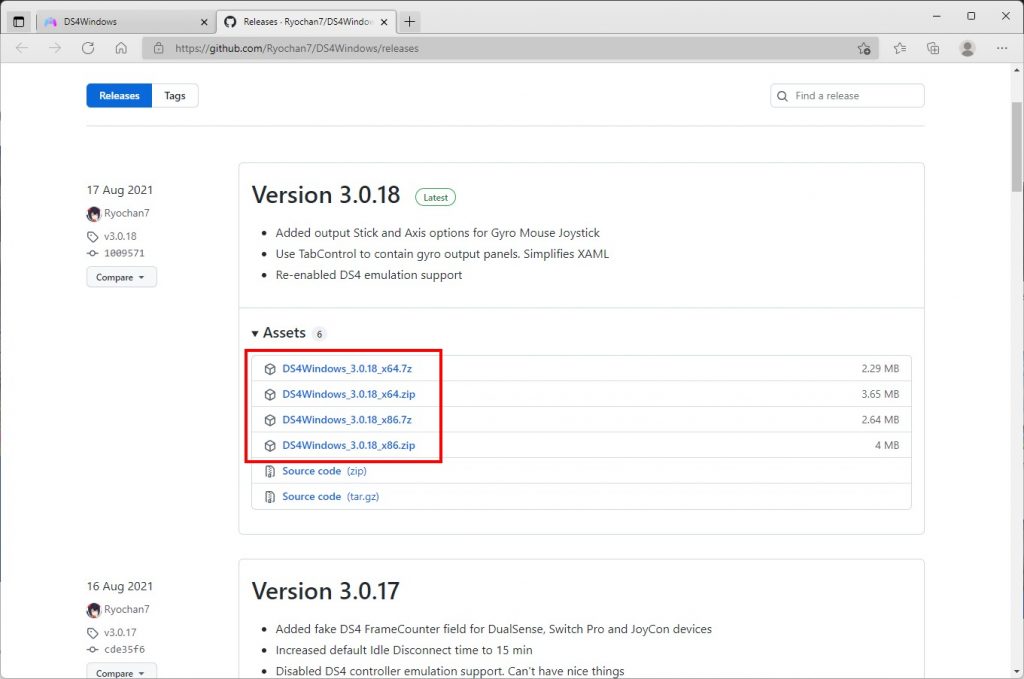
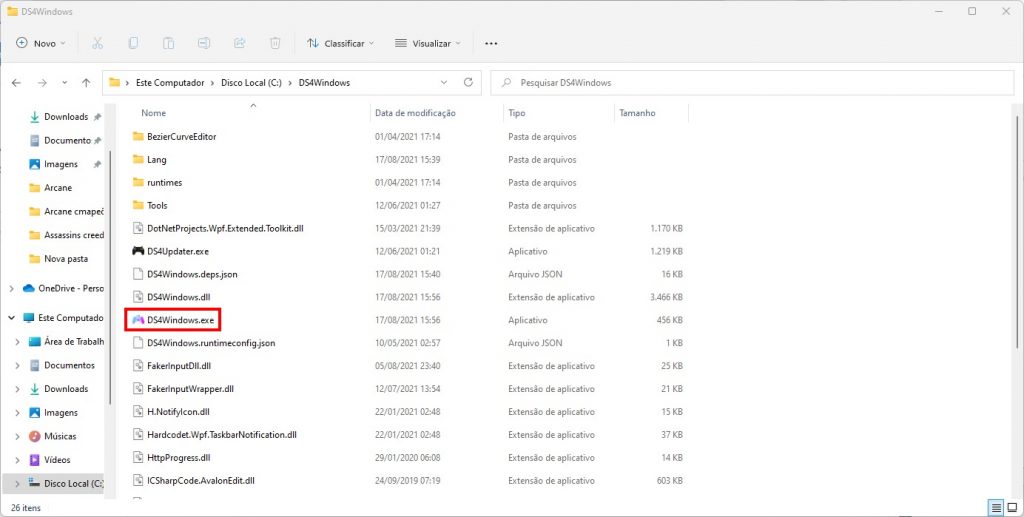
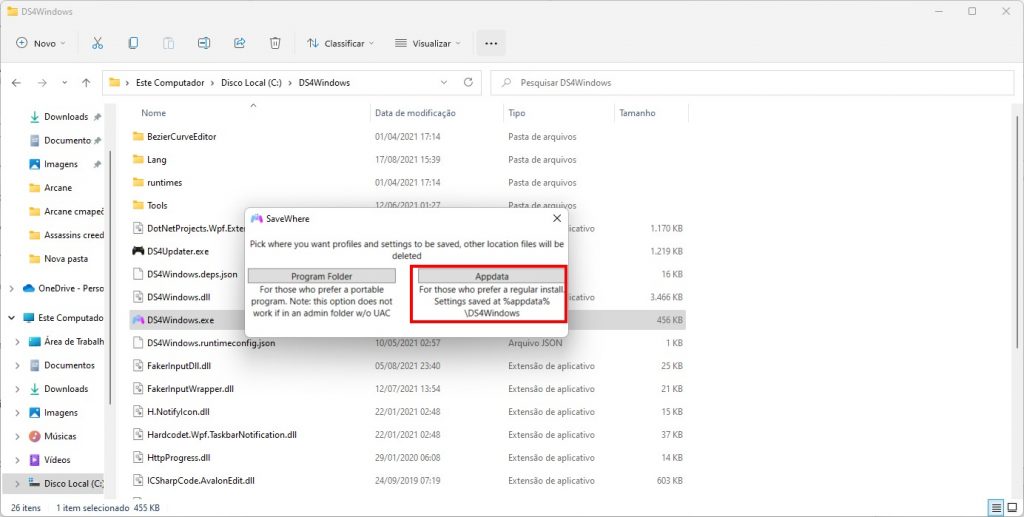
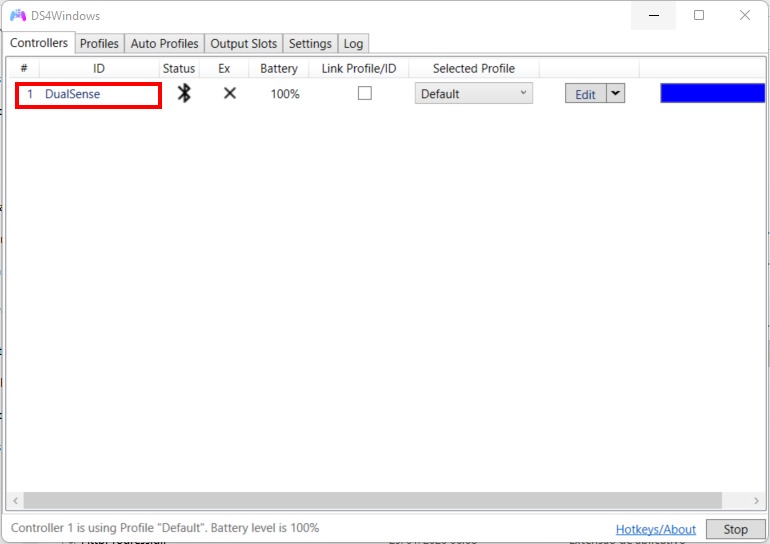
Comentários